Windows下使用Rclone挂载腾讯云COS为本地磁盘
今天看到论坛上有人问起,cos能不能挂载到windows下,我想了下,腾讯云的确没有推出相关工具,cosfs这个软件也只是支持linux系统。但windows下就没有可以用的工具了吗?
答案当然是有的,
首先,cos是支持s3(Amazon Simple Storage Service (简称 Amazon S3))的,所以,只要是windows上能挂载s3的软件,应该都能用。
我能想到的比较好的软件就只有rclone与RaiDrive(收费的),下面我就介绍rclone如何挂载cos,效果如下:
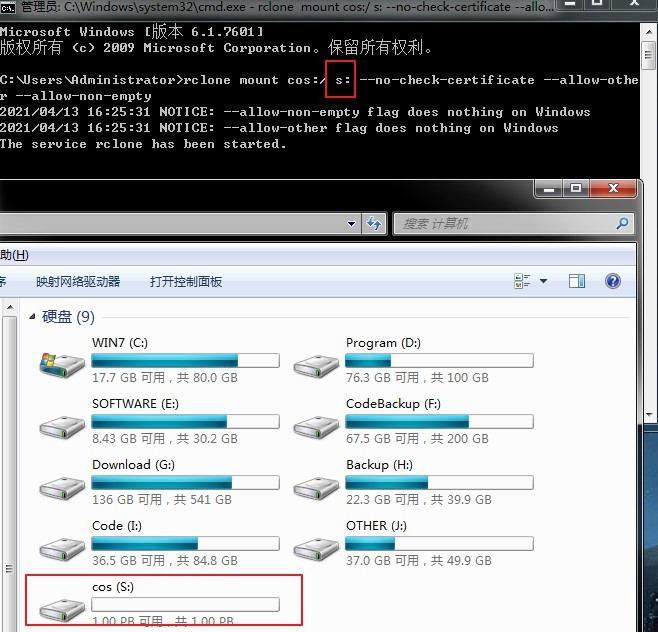
rclone 相关软件
要在windows上挂载成盘符,除rclone外,还要WinFsp(类似 FUSE (Filesystem in Userspace)
下载地址分别是:
rclone 配置
rclone 是没有gui的,在cmd下配置好 cos
其中cos的SecretId与SecretKey在
https://console.cloud.tencent.com/cam/capi
处配置,配置比较简单,我截图如下:其他默认即可

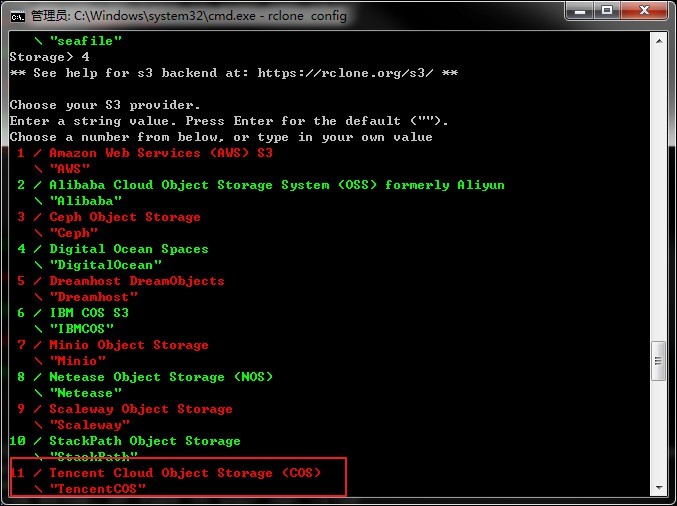
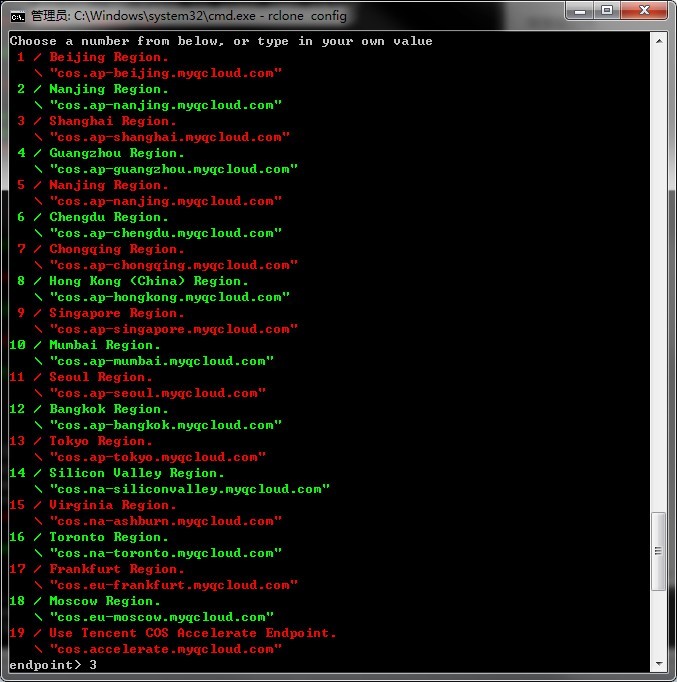
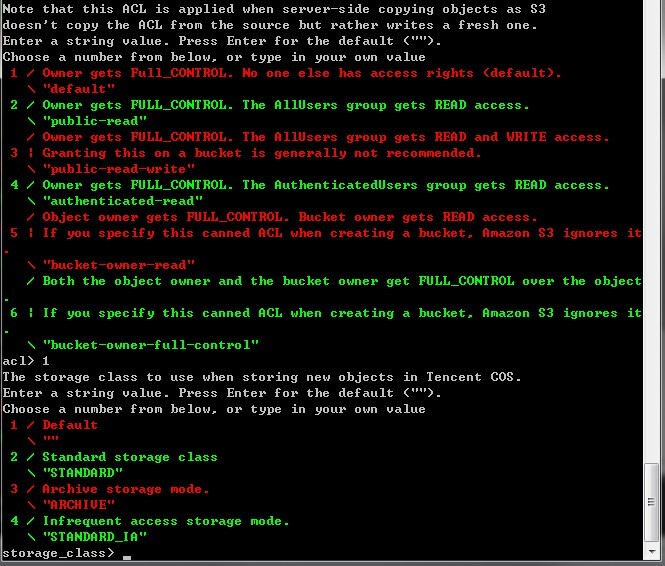
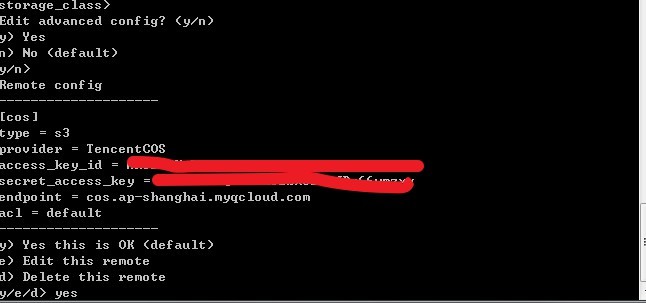
rclone 挂载
rclone 挂载的命令是mount,命令如下
rclone mount cos:/ s: --no-check-certificate --allow-other --allow-non-empty其中 "cos:/" 为配置时取的名字,"s:" 为盘符名,在cmd下运行,就是文章开头的截图了
但这样在cmd下运行,就不能关掉cmd,很不方便。为了让rclone在后台运行,可以使用vbs脚本
新建后缀为vbs的脚本:cos.vbs
用记事本写入内容:
CreateObject("WScript.Shell").Run "rclone mount cos:/ s: --no-check-certificate --allow-other --allow-non-empty",0我这里没写取消挂载脚本,如果要取消挂载,直接用任务管理器结束rclone.exe进程 -_-! (会有一个空盘符留下)
END
在挂载cos后,如果是外网的windows,下载时要注意了,要钱的!!!
如果是腾讯云的windows机器,那么恭喜你,你多了一个20G的盘